В ходе жизни iPhone мы неизбежно накапливаем все больше и больше данных, забивая свое облачное хранилище iCloud. Но что делать, если свободного места становится все меньше? В этой статье мы поделимся с вами полезными советами по освобождению места в iCloud на вашем iPhone в 2022 году.
Современные iPhone обладают огромным объемом встроенной памяти, но, к сожалению, она не бесконечна. Постепенно набирая информацию о фотографиях, видео, приложениях и других данных, высвобождать место в облачном хранилище становится все важнее. Именно поэтому мы собрали для вас несколько полезных советов, которые помогут освободить место в iCloud и сохранить его для чего-то действительно важного.
Первый совет: анализируйте использование места в iCloud. Чтобы понять, какие данные занимают больше всего места, зайдите в настройки iCloud на вашем iPhone. Там вы сможете увидеть список всех приложений и данных, сохраненных в облачном хранилище. Оцените каждый пункт и обратите внимание на то, какие файлы или приложения занимают максимальное количество места. Это поможет вам понять, какие данные необходимо удалить или переместить на другое устройство.
Как освободить место в iCloud на iPhone в 2022 году?

С появлением все более емких фотографий, видео, музыки и приложений, место в iCloud на iPhone может быстро исчезнуть. Однако, вы не должны переживать, ведь есть несколько простых способов освобождения места в iCloud:
1. Удаляйте ненужные файлы и приложения. Пройдитесь по своим фотографиям и видео и удалите все, что вам больше не нужно. Также, удаляйте приложения, которые вы не используете или которые занимают слишком много места.
2. Отключите синхронизацию некоторых приложений с iCloud. В настройках своего iPhone вы можете выбрать, какие приложения загружать в iCloud, а какие – нет. Отключите синхронизацию некоторых приложений, чтобы сохранить место в iCloud.
3. Воспользуйтесь iCloud Storage Optimization. Эта функция позволяет автоматически управлять доступным пространством на вашем iPhone, загружая оригинальные фотографии и видео в iCloud, а на вашем устройстве оставляя только оптимизированные версии.
4. Используйте платное хранилище iCloud. Если вы все еще испытываете нехватку места, вы можете обновить свой бесплатный план iCloud до платного, чтобы получить больше доступного пространства.
5. Регулярно резервируйте данные и удаляйте старые резервные копии. Резервные копии в iCloud могут занимать значительное пространство. Поэтому, регулярно удаляйте старые резервные копии и сохраняйте только самые актуальные данные.
Следуя этим советам, вы сможете освободить место в iCloud на iPhone и продолжать пользоваться всеми преимуществами этого удобного сервиса.
Удаление ненужных данных в iCloud
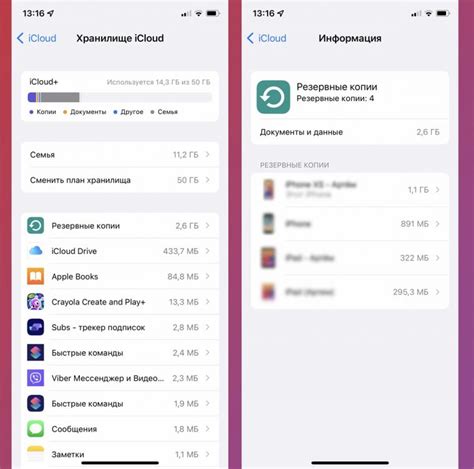
Освобождение места в iCloud на iPhone может быть достигнуто путем удаления ненужных данных. Вот несколько полезных советов, как удалить ненужные файлы и освободить место в своем iCloud:
- Перечислите все приложения, которые используют iCloud для хранения данных. Проверьте, есть ли среди них приложения, которые вы больше не используете. Удалите их, чтобы освободить место в iCloud.
- Проверьте фото и видео, хранящиеся в вашем iCloud Photos. Просмотрите свою библиотеку и удалите дубликаты, нежелательные снимки или видео, а также сохраненные фото из сообщений или соцсетей.
- Удалите ненужные контакты, календари и заметки из вашего iCloud. Очистите свои списки контактов, календарей и заметок от устаревших данных или дубликатов.
- Удалите ненужные резервные копии устройств из вашего iCloud. Если у вас есть резервные копии старых устройств, которые уже не используются, удалите их, чтобы освободить место.
- Проверьте свою iCloud Drive и удалите лишние файлы. Просмотрите содержимое своего iCloud Drive и удалите файлы, которые вам больше не нужны.
- Очистите свои папки «Постоянно удаленные» и «Удаленные недавно» в iCloud. Зайдите в «Настройки» -> [ваше имя] -> «iCloud» -> «Управление хранилищем» -> «iCloud Drive» и очистите ненужные элементы в этих папках.
Следуя этим советам, вы сможете освободить место в своем iCloud и больше не беспокоиться о нехватке свободного места на вашем устройстве.
Оптимизация хранения фотографий
Фотографии и видео занимают большую часть пространства в iCloud. Оптимизация хранения фотографий на iPhone поможет сэкономить место в облаке и освободить память на устройстве.
Если ты используешь iCloud Фото, можно включить режим "Оптимизировать хранение" на устройстве. В этом режиме фотографии и видео будут храниться в облаке в полном качестве, а на устройстве сохранится лишь оптимизированная версия. Таким образом, ты сможешь просматривать изображения и видео, а оригиналы будут загружаться по мере необходимости. Это поможет освободить место на устройстве и сэкономить трафик при использовании мобильной сети.
Также, ты можешь удалять ненужные фотографии и видео непосредственно с устройства. После удаления они будут перемещены в папку "Недавно удалено" и сохранятся там в течение 30 дней. Если в этот период удачно обнаружишь, что удалил что-то важное, можно восстановить файлы обратно на устройство. Однако имей в виду, что файлы в этой папке также занимают пространство в iCloud, поэтому рекомендуется периодически проверять и очищать ее.
Кроме того, важно регулярно резервировать фотографии и видео на внешний носитель или другой облачный сервис. Такой подход позволит сохранить файлы в безопасности и освободить дополнительное пространство на iCloud. Популярными сервисами для резервного копирования фотографий являются Google Фото, Яндекс.Диск или Dropbox.
Не забудь установить регулярное удаление дубликатов фотографий и видео с устройства. Часто бывает, что мы несколько раз сохраняем одну и ту же фотографию или видео, что занимает дополнительное место. Существуют специальные приложения и программы, которые помогут найти и удалить дубликаты.
Внимательно следуй этим советам, и ты сможешь оптимизировать хранение фотографий на iPhone и освободить место в iCloud, чтобы использовать его для других важных файлов и данных.
Управление резервными копиями
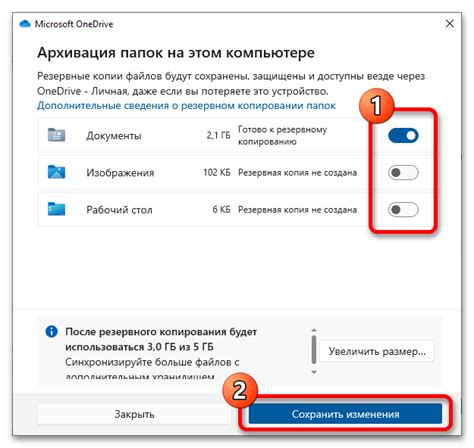
Следующая таблица показывает, как работать с резервными копиями на iPhone:
| Действие | Описание |
|---|---|
| Создать резервную копию сейчас | Нажмите «Сделать резервную копию» в настройках iCloud, чтобы создать новую резервную копию прямо сейчас. |
| Управление резервными копиями | Перейдите в раздел «Управление хранилищем» в настройках iCloud, чтобы увидеть список всех ваших резервных копий и управлять ими. |
| Удаление старых резервных копий | Выберите старую резервную копию и нажмите «Удалить» для освобождения места в iCloud. |
| Настройка автоматического резервного копирования | Перейдите в настройки iCloud и установите автоматическое резервное копирование, чтобы ваш iPhone регулярно создавал новые резервные копии. |
Следуя этим простым шагам, вы сможете эффективно управлять резервными копиями на вашем iPhone и освободить ценное место в iCloud для новых данных и фотографий.
Использование iCloud Drive разумно
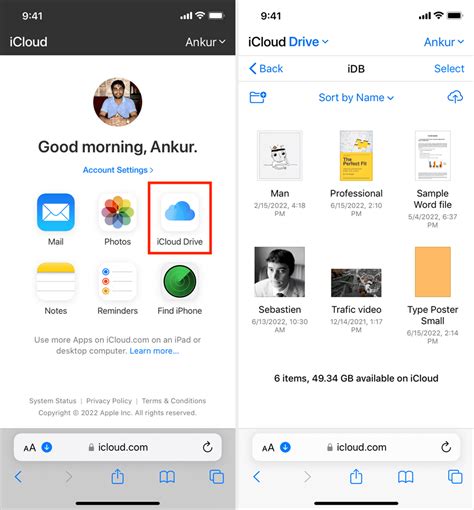
Важно полностью изучить функциональность iCloud Drive, чтобы правильно использовать эту возможность и максимально оптимизировать использование памяти на вашем устройстве. Вот несколько полезных советов:
- Регулярно проверяйте папку iCloud Drive на наличие ненужных файлов или дубликатов. Удалите все ненужные файлы, чтобы освободить место.
- Используйте функцию "Освободить место на iPhone", которая позволяет автоматически перемещать старые и маловажные файлы в iCloud Drive для освобождения места на устройстве.
- Установите параметры синхронизации для iCloud Drive таким образом, чтобы только выбранные папки и файлы загружались на ваш iPhone. Это поможет избежать заполнения памяти устройства ненужными данными.
- Если у вас возникла необходимость внезапно освободить место на устройстве, попробуйте временно отключить синхронизацию iCloud Drive с iPhone. После освобождения места вы сможете снова включить синхронизацию.
Использование iCloud Drive является эффективным способом хранить и управлять файлами на iPhone, а также освобождать место на устройстве. Следуйте указанным выше советам, чтобы получить максимальную выгоду от этой функции.